MAYA粒子特效教程:MAYA特效LOGO制作实例(2)
2010-07-31 12:12:37 作者:未知 来源:互联网 网友评论 0 条
MAYA粒子特效教程:MAYA特效LOGO制作实例
第(四) 按下F2进入到MAYA的Animation(动画)模块,选中刚才创建的平面,点击 “Deform(动力学)” →“Create Nonlinear(创建非线性编辑)” →“Bend(弯曲)”。这样会发现平面中间多了一道垂直的线。选中那条垂直的线,在右侧的通道面板中,将它的Rotate Z值设为90。点击INPUTS下面的Bend1,将它展开,调节它的Curvatrue值为1,这样那块平面就弯曲了。
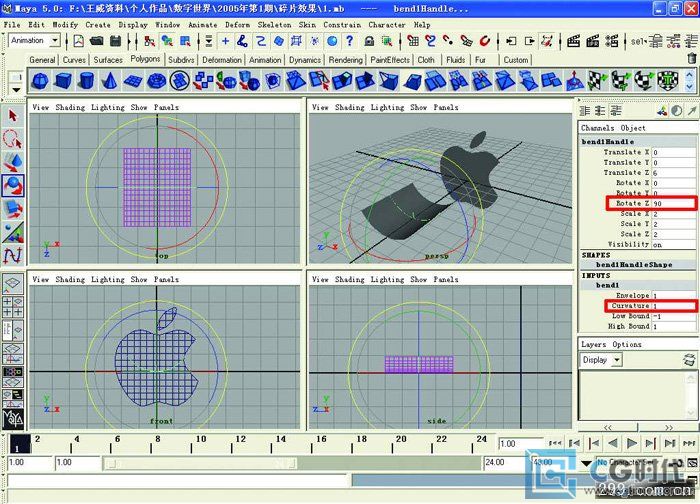
第(五)选中已经弯曲的平面,按下MAYA主菜单上方的Select by component type按钮,进入到平面的点层级。将这些点全部选中,按下F4进入到MAYA的Dynamics(动力学)模块,点击“praticles(粒子系统)” →“emit from object(粒子发射器)”。这时会看到平面上出现了一个小圆球。
选中平面所有的点,点击右侧的通道面板中CVs(click to show),将它们展开,并拉到最下面,看看这个平面一共有多少个点。然后选中平面上出现的小圆球,也就是刚刚创建的例子发射器,按下CTRL+A,在弹出的它的属性面板中,展开Emission Attributes卷轴栏,将下面的Max Count值设为平面的点数
选中平面所有的点,点击右侧的通道面板中CVs(click to show),将它们展开,并拉到最下面,看看这个平面一共有多少个点。然后选中平面上出现的小圆球,也就是刚刚创建的例子发射器,按下CTRL+A,在弹出的它的属性面板中,展开Emission Attributes卷轴栏,将下面的Max Count值设为平面的点数
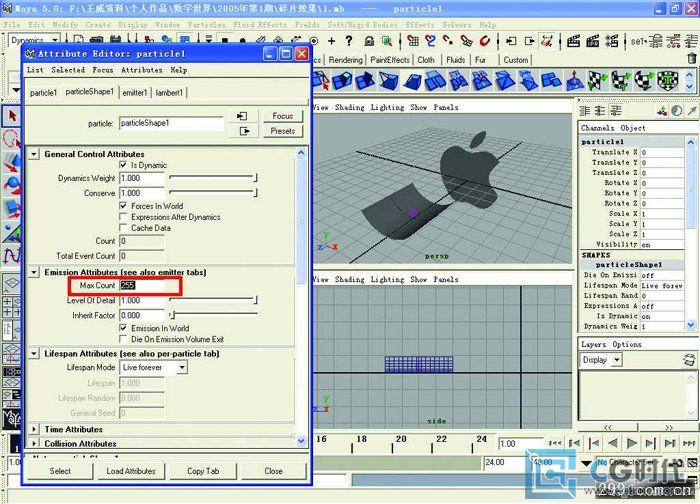
第(六)在粒子发射器的属性面板中,展开它的Render Attributes(渲染属性)卷轴栏,设置Particle Render Type(粒子渲染形式)为Sprites(矩形),按下下面的Current Render Type(当前渲染形式)按钮,分别设置下面的Sprite Num(矩形数量)为1,Sprite ScaleX、Y都为0.2。
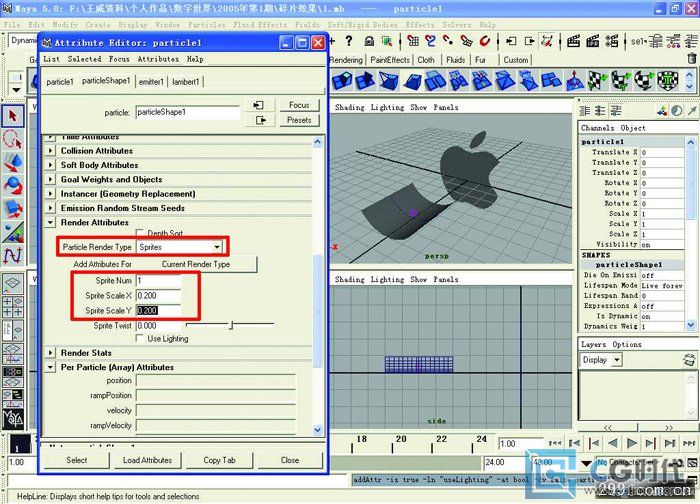
第(7) 拨动下面的时间滑块,使粒子动画显示出来。选中那些矩形粒子,点击“Solvers” →“Initial State” →“Set for Selecet(设置被选择的)”,将这些粒子独立出来。点击“Window(窗口)” →“Outliner(大纲窗口)”,在大纲窗口中选中pPlane1和bend1Handle,将他们删除。
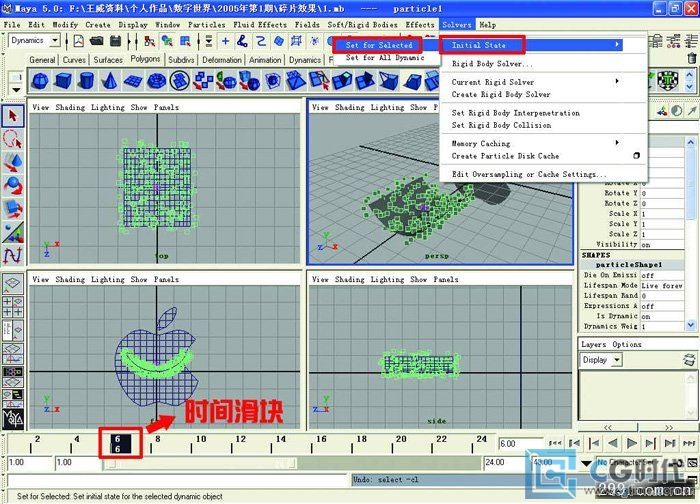
关键词:MAYA粒子特效
相关文章
- 1970-01-01
- 1970-01-01
- 1970-01-01
- 1970-01-01
[错误报告] [推荐] [收藏] [打印] [关闭] [返回顶部]


 已有
已有


